Bár könnyen eltávolíthat bármilyen asztali programot a Windows számítógépén, de a Windows 10 nagyon megkönnyítette az alkalmazások eltávolítását. A Windows alkalmazások eltávolítása történhet úgy, hogy közvetlenül a Start menüre kattint, és jobb gombbal kattint az alkalmazásokra, majd az eltávolítás gombra kattint. Van egy másik módszer az alkalmazás eltávolítására, amely a rendszer vezérlőpultján keresztül történhet. Kérjük, kövesse az alábbiakban bemutatott módszereket távolítsa el a Windows 10 alkalmazásokat a Windows 10-ből szupergyors.
Ajánlott: A makacs alapértelmezett alkalmazások telepítése a Windows 10 rendszerbe a PowerShellen keresztül
Hogyan lehet eltávolítani az alkalmazásokat a Windows 10 rendszerben
1. módszer - Távolítsa el a Windows 10 alkalmazásokat a Start menü szerint
Kattintson a Windows indító gombjára, amely a számítógép bal alsó sarkában található. Ezután görgessen felfelé a kívánt alkalmazások eléréséhez, és végül kattintson a Telepítés gombra.
Alternatív megoldásként keresheti az alkalmazást a neve alapján a tálca keresőmezőjében, majd elvégezheti ugyanazt, amit fentebb említettünk.
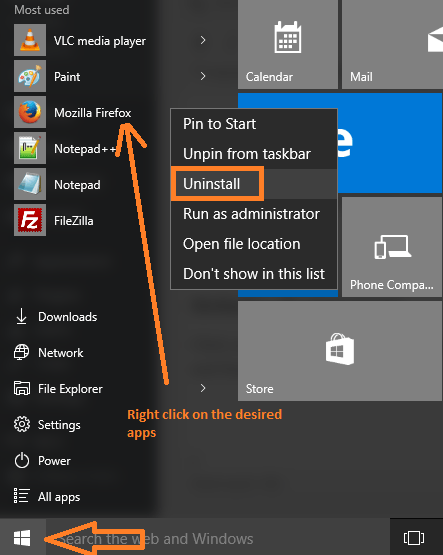
Ezzel a módszerrel azonnal, néhány kattintással telepíthet alkalmazásokat.
2. módszer - Távolítsa el az alkalmazásokat a Windows 10 rendszerből a rendszervezérlő ablaktáblán keresztüli navigációval
Ebben a módszerben kövesse az alábbi lépéseket: távolítsa el a Windows 10 alkalmazásokat.
1. lépés - kattintson a Start menüre, majd a beállításokra. Alternatív megoldásként nyomja meg a Windows billentyűt + i, hogy közvetlenül elérje a rendszer kezelőpaneljét.

2. lépés - A rendszer kezelőpaneljén kattintson a gombra rendszer

3. lépés - A következő ablakban válassza a lehetőséget Alkalmazások és szolgáltatások a bal oldali menüből.
Most görgessen lefelé a kívánt alkalmazások megkereséséhez, vagy keressen az alkalmazás nevével ellátott keresőmezőben az eltávolítani kívánt alkalmazás megkereséséhez.
Miután megtalálta az alkalmazást, egyetlen kattintással végezze el az alkalmazást. Az eltávolítási lehetőség az alkalmazásra kattintás után láthatóvá válik.

Kattintson az eltávolítás gombra, és megszabadul az alkalmazástól.
Megjegyzés: - Mindig tanácsos eltávolítani a felesleges alkalmazásokat, mivel azok a háttérben futnak, hogy elfogyasszák az akkumulátort, a folyamatos memóriát és a sávszélességet, hogy frissítsék magukat. Ha rendszertelen marad, a Windows 10 PC gyors és optimális teljesítményt nyújt.
Néhány alapértelmezett alkalmazást nem lehet eltávolítani ezzel a módszerrel, mivel a Windows nem adott lehetőséget azok eltávolítására. Azoknak az alkalmazásoknak az olvasása: - Az alapértelmezett Windows 10 alkalmazások eltávolítása a Powershell segítségével


